6 начина да очистите свој Андроид телефон
Мисцелланеа / / November 28, 2021
На жалост, перформансе вашег Андроид телефона ће временом почети да се погоршавају. После неколико месеци или годину дана, моћи ћете да приметите знаке депресијације. Постат ће спор и тром; апликацијама ће бити потребно више времена да се отворе, можда чак и закаче или се сруше, батерија почиње брзо да се празни, прегрева се итд., неки су од проблема који почињу да се појављују и онда морате да очистите свој Андроид телефон.
Неколико фактора доприноси паду нивоа перформанси Андроид телефона. Акумулација нежељених датотека током времена је један од таквих главних фактора. Стога, кад год ваш уређај почне да се осећа споро, увек је добра идеја да извршите темељно чишћење. У идеалном случају, Андроид систем би вам требао аутоматски препоручити да обришете меморију када је то потребно, али у случају да то не учини, нема штете ако сами преузмете задатак.
У овом чланку ћемо вас водити кроз помало досадан, али исплатив процес чишћење вашег Андроид телефона. Све то можете учинити сами или затражити помоћ од апликације треће стране. Разговараћемо о оба, а вама препуштамо да одлучите који вам је згоднији.

Садржај
- 6 начина да очистите свој Андроид телефон
- Изнесите смеће сами
- 1. Обришите кеш датотеке
- 2. Ослободите се некоришћених апликација
- 3. Направите резервну копију медијских датотека на рачунару или Цлоуд Стораге-у
- 4. Управљајте својим преузимањима
- 5. Пренесите апликације на СД картицу
- 6. Користите апликације трећих страна да бисте очистили свој Андроид телефон
- а) Гоогле-ови фајлови
- б) ЦЦлеанер
- ц) Дроид Оптимизер
- д) Нортон Цлеан
- е) Алл-Ин-Оне Тоолбок
6 начина да очистите свој Андроид телефон
Изнесите смеће сами
Као што је раније поменуто, Андроид систем је прилично паметан и може да се брине сам о себи. Постоје више начина за брисање нежељених датотека којој није потребна помоћ или интервенција апликације треће стране. Можете почети са брисањем кеш датотека, прављењем резервних копија медијских датотека, уклањањем некоришћених апликација итд. У овом одељку ћемо детаљно разговарати о сваком од њих и обезбедити постепени водич за исто.
1. Обришите кеш датотеке
Све апликације чувају неке податке у облику кеш датотека. Неки битни подаци се чувају тако да када се отвори, апликација може да прикаже нешто брзо. Намењен је смањењу времена покретања било које апликације. Међутим, ове кеш датотеке с временом расту. Апликација која је имала само 100 МБ током инсталације завршава скоро 1 ГБ након неколико месеци. Увек је добра пракса брисати кеш и податке за апликације. Неке апликације као што су друштвени медији и апликације за ћаскање заузимају више простора од других. Почните од ових апликација, а затим пређите на друге апликације. Пратите кораке дате да бисте обрисали кеш меморију и податке за апликацију.
1. Иди на Подешавања на свом телефону.
2. Кликните на Аппс опција да погледајте листу инсталираних апликација на вашем уређају.

3. Сада изаберите апликацију чије кеш датотеке желите да избришете и додирните га.
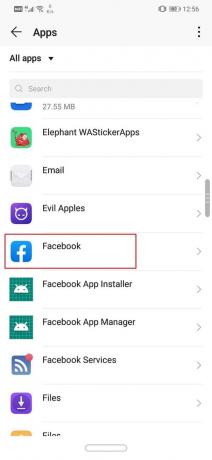
4. Кликните на Складиште опција.

5. Овде ћете пронаћи опцију за брисање кеша и брисање података. Кликните на одговарајућа дугмад а кеш датотеке за ту апликацију ће бити избрисане.

У ранијим верзијама Андроида било је могуће избришите кеш датотеке за апликације одједном, али ова опција је уклоњена из Андроид 8.0 (Орео) и све наредне верзије. Једини начин да избришете све кеш датотеке одједном је коришћење Обришите кеш партицију опцију из режима опоравка. Пратите доле наведене кораке да видите како:
1. Прва ствар коју треба да урадите је да искључите свој мобилни телефон.
2. Да бисте ушли у боотлоадер, потребно је да притиснете комбинацију тастера. За неке уређаје то је дугме за напајање заједно са тастером за смањивање јачине звука док је за друге оно дугме за напајање заједно са оба тастера за јачину звука.
3. Имајте на уму да екран осетљив на додир не ради у режиму покретања система, тако да када почне да користи тастере за јачину звука за кретање кроз листу опција.
4. Пређите до Опоравак опцију и притисните Дугме за укључивање да бисте га изабрали.
5. Сада пређите на Обришите кеш партицију опцију и притисните Дугме за укључивање да бисте га изабрали.

6. Када се кеш датотеке избришу, поново покрените уређај.
2. Ослободите се некоришћених апликација
Сви имамо неколико апликација на нашим телефонима без којих можемо наставити. Људи често не маре превише за некоришћене апликације осим ако не почну да се суочавају са проблемима са перформансама. Најлакши начин да смањите оптерећење меморије је да избришете ове старе и застареле апликације.
Током времена инсталирамо више апликација и обично те апликације остају на нашем телефону чак и након што нам више нису потребне. Најбољи начин да идентификујете непотребне апликације је да поставите питање „када сам га последњи пут користио?” Ако је одговор више од месец дана, слободно наставите и деинсталирајте апликацију јер вам очигледно више није потребна. Такође можете потражити помоћ из Плаи продавнице да бисте идентификовали ове некоришћене апликације. Пратите доле наведене кораке да видите како.
1. Прво, отворите Плаи продавница на свом уређају.
2. Сада тапните на Хамбургер мени у левом углу екрана, а затим тапните на Моје апликације и игре опција.


3. Ево, идите на Инсталиране апликације таб.

4. Сада ћеш пронађите опцију за сортирање листе датотека. Подразумевано је подешен на абецедно.
5. Додирните га и изаберите Ласт Усед опција. Ово ће сортирати листу апликација на основу када је последњи пут отворена одређена апликација.
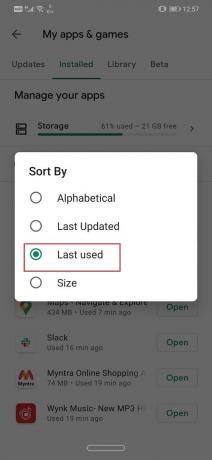
6. Тхе оне на дну ове листе су јасне мете које треба деинсталирати са вашег уређаја.
7. Можете директно да додирнете деинсталирати да их деинсталирате из саме Плаи продавнице или одаберете да их касније ручно деинсталирате из фиоке апликација.
3. Направите резервну копију медијских датотека на рачунару или Цлоуд Стораге-у
Медијске датотеке попут фотографија, видео записа и музике заузимају много простора на интерној меморији вашег мобилног телефона. Ако планирате да очистите свој Андроид телефон, увек је добра идеја да пренесете своје медијске датотеке на рачунар или складиште у облаку као што је Гоогле диск, Један погон, итд.
Прављење резервне копије за ваше фотографије и видео записе такође има много додатних предности. Ваши подаци ће остати безбедни чак и ако се ваш мобилни телефон изгуби, украде или оштети. Одабир услуге складиштења у облаку такође пружа заштиту од крађе података, малвера и рансомваре-а. Осим тога, датотеке ће увек бити доступне за преглед и преузимање. Све што треба да урадите је да се пријавите на свој налог и приступите свом цлоуд диску. За кориснике Андроид-а, најбоља опција у облаку за фотографије и видео записе су Гоогле фотографије. Друге одрживе опције су Гоогле Дриве, Оне Дриве, Дропбок, МЕГА, итд.

Такође можете изабрати да пренесете своје податке на рачунар. Неће бити доступан увек, али нуди много више простора за складиштење. У поређењу са складиштем у облаку који нуди ограничен бесплатни простор (морате да платите додатни простор), а рачунар нуди скоро неограничен простор и може да прими све ваше медијске датотеке без обзира на То је.
Такође прочитајте:Вратите апликације и подешавања на нови Андроид телефон из Гоогле резервне копије
4. Управљајте својим преузимањима
Још један главни фактор који доприноси свом нереду на вашем телефону је фолдер Преузимања на вашем уређају. Током времена, мора да сте преузели хиљаду различитих ствари као што су филмови, видео снимци, музика, документи итд. Све ове датотеке чине огромну гомилу на вашем уређају. Готово се нико не труди да сортира и организује садржај фасцикле. Као резултат тога, нежељени фајлови попут старих и непотребних подцаста, година старих снимака ваших некада омиљених ТВ емисија, снимака екрана рачуна, прослеђивања порука итд. згодно сакрити на свом телефону.
Сада знамо да ће то бити тежак задатак, али морате с времена на време да обришете фасциклу Преузимања. У ствари, ако то радите чешће, посао ће бити лакши. Морате да прегледате садржај фасцикле Преузимања и да се решите свих нежељених датотека. Можете користити апликацију Менаџер датотека или различите апликације као што су Галерија, Музички плејер итд. да одвојено изнесете различите врсте смећа.
5. Пренесите апликације на СД картицу
Ако ваш уређај користи старији Андроид оперативни систем, можете одабрати да пренесете апликације на СД картицу. Међутим, само неке апликације су компатибилне за инсталирање на СД картицу уместо на интерну меморију. Можете да пренесете системску апликацију на СД картицу. Наравно, ваш Андроид уређај такође треба да подржава екстерну меморијску картицу на првом месту да би извршио промену. Пратите доле наведене кораке да бисте научили како да пренесете апликације на СД картицу.
1. Прво, отвори Подешавања на свом уређају, а затим тапните на Аппс опција.
2. Ако је могуће, сортирајте апликације према њиховој величини тако да можете прво да пошаљете велике апликације на СД картицу и ослободите знатну количину простора.
3. Отворите било коју апликацију са листе апликација и погледајте да ли је опција „Премести на СД картицу” је доступан или не.
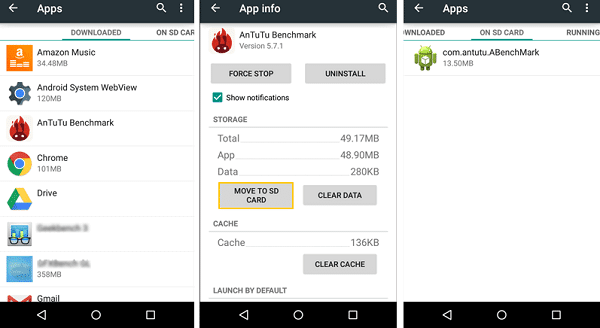
4. Ако јесте, једноставно додирните одговарајуће дугме и ова апликација и њени подаци ће бити пренети на СД картицу.
Имајте то на уму ово ће бити могуће само ако на свом уређају користите Андроид Лоллипоп или старију верзију. Након тога, Андроид је престао да дозвољава корисницима да инсталирају апликације на СД картицу. Сада се апликације могу инсталирати само на интерну меморију. Дакле, морате да пазите колико апликација инсталирате на свој уређај јер је простор за складиштење ограничен.
Такође прочитајте:Пренесите датотеке са Андроид интерне меморије на СД картицу
6. Користите апликације трећих страна да бисте очистили свој Андроид телефон
Искрено, горе поменуте методе звуче као пуно посла и на срећу постоји лакша алтернатива. Ако не желите да идентификујете и уклоните нежељене ставке са свог телефона, нека то уради неко други уместо вас. Наћи ћете бројне апликације за чишћење мобилних уређаја у Плаи продавници које су вам на располагању које чекају да изговорите реч.
Апликације трећих страна ће скенирати ваш уређај за нежељене датотеке и омогућити вам да их се решите са неколико једноставних додира. Након одређеног временског периода, важно је да држите барем једну такву апликацију на телефону да бисте редовно чистили његову меморију. У овом одељку ћемо разговарати о неким од најбољих апликација које можете покушати да очистите свој Андроид телефон.
а) Гоогле-ови фајлови
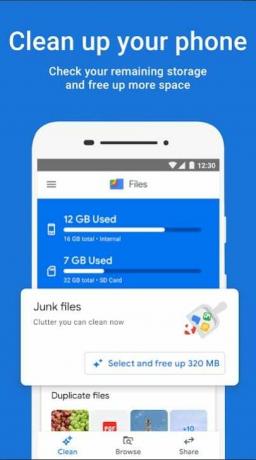
Хајде да започнемо листу са Андроид-овим најпрепорученијим менаџером датотека који нам је донео нико други до сам Гоогле. Гоогле датотеке је у суштини менаџер датотека за ваш телефон. Главна корисност апликације је решење на једном месту за ваше потребе претраживања. Свим вашим подацима може се приступити из саме ове апликације. Пажљиво разврстава различите врсте података у одговарајуће категорије што вам олакшава проналажење ствари.
Разлог зашто се налази на овој листи је тај што долази са неколико моћних алата који ће вам помоћи да очистите свој Андроид телефон. Када отворите апликацију, наћи ћете дугме за чишћење на дну екрана. Додирните га и бићете преусмерени на одговарајућу картицу. Овде ће све ваше нежељене датотеке бити идентификоване и распоређене у правилно дефинисане категорије као што су некоришћене апликације, нежељене датотеке, дупликати, резервне копије фотографија итд. Све што треба да урадите да отворите сваку категорију или опцију и изаберете датотеке којих желите да се решите. Након тога, једноставно додирните дугме Потврди и апликација ће се побринути за остало.
б) ЦЦлеанер
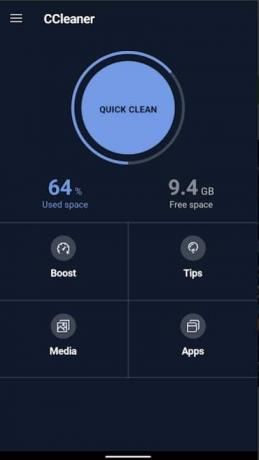
Сада, ова апликација постоји већ дуже време и још увек је вероватно једна од најбољих апликација. За разлику од већине других Цлеанер апликација које нису ништа друго до испирање очију, ова заправо ради. ЦЦлеанер је први пут пуштен за рачунаре и након што су успели да скрену неколико глава, проширили су своје услуге и за Андроид.
ЦЦлеанер је ефикасна апликација за чишћење телефона која је способна да се ослободи кеш датотека, уклони дупликате, избрише празне фасцикле, идентификује некоришћене апликације, обрише привремене датотеке итд. Најбољи део ЦЦлеанер-а је то што има бројне услужне алате који чувају систем од нежељених датотека. Можете да користите апликацију за брзо скенирање и дијагнозу да бисте открили које апликације или програми троше вишак простора или меморије. Његов уграђени менаџер апликација вам омогућава да директно примените промене.
Поред тога, апликација такође има систем за праћење који пружа информације о потрошњи ресурса телефона као што су ЦПУ, РАМ итд. Да би ствари биле још боље, апликација је бесплатна и обавиће посао без икаквог роот приступа.
ц) Дроид Оптимизер
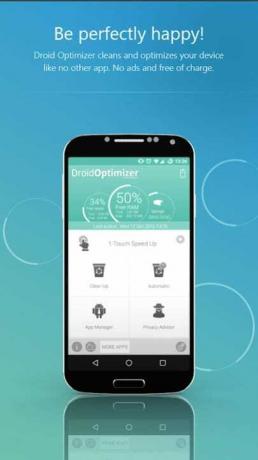
Са преко милион преузимања испод појаса, Дроид Оптимизер је једна од најпопуларнијих мобилних апликација за чишћење. Има забаван и занимљив систем рангирања који подстиче кориснике да одржавају свој телефон чистим. Једноставан интерфејс апликације и детаљни анимирани уводни водич олакшавају свима коришћење.
Када први пут покренете апликацију, проћи ћете кроз кратак водич који објашњава различите алате и функције апликације. На самом почетном екрану наћи ћете извештај о уређају који показује који проценат РАМ-а и интерне меморије је слободан. Такође приказује ваш тренутни ранг и показује где се налазите у поређењу са другим корисницима апликације. Када извршите било коју акцију чишћења, тада вам се додељују бодови и ти поени одређују ваш ранг. Ово је одличан начин да мотивишете људе да с времена на време чисте нежељене датотеке.
Уклањање нежељених датотека је једноставно као додиривање дугмета, посебно дугмета за чишћење на главном екрану. Апликација ће се побринути за остало и избрисати све кеш датотеке, неискоришћене датотеке, нежељене ставке итд. Можете чак и аутоматизовати ове функције. Једноставно додирните дугме Аутоматски и подесите редован процес чишћења. Дроид Оптимизер ће аутоматски покренути процес у жељено време и сам се побринути за смеће без ваше интервенције.
д) Нортон Цлеан
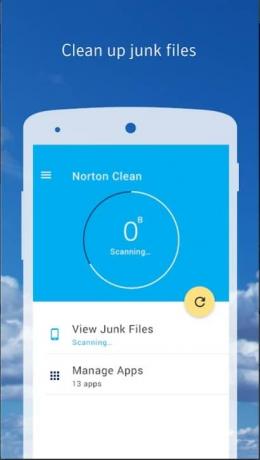
Знате да је апликација добра када је повезана са једним од најбољих брендова безбедносних решења. Пошто сви знамо колико је Нортон Антивирус софтвер популаран, било би поштено очекивати сличан ниво перформанси када је у питању њихова сопствена Андроид апликација за чишћење.
Нортон Цлеан нуди прилично стандардне функције као што су уклањање некоришћених старих датотека, брисање кеша и привремених датотека, уклањање некоришћених апликација итд. У суштини вам помаже у чишћењу нереда. Његов одељак Управљање апликацијама вам омогућава да брзо идентификујете бескорисне апликације на свом телефону тако што ћете их распоредити по датуму последње употребе, датуму инсталације, заузетој меморији итд.
Кључни врхунац апликације је њен уредан и чист интерфејс који је чини прилагођеном кориснику. Лако можете обавити посао у неколико додира. Иако нема пуно додатака за функције попут других апликација о којима смо раније говорили, Нортон Цлеан дефинитивно може да обави посао. Ако је ваша главна брига да очистите телефон и повратите мало простора на интерној меморији, онда је ова апликација савршена за вас.
е) Алл-Ин-Оне Тоолбок
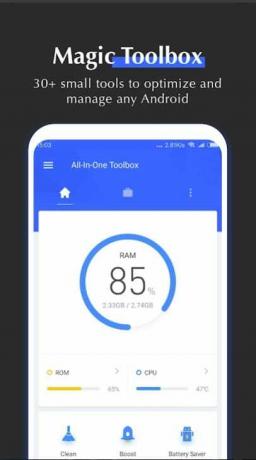
Као што име говори, Алл-Ин-Оне Тоолбок апликација је комплетна колекција корисних алата који вам помажу да одржите свој уређај у форми. Поред чишћења нежељених датотека са вашег телефона, такође ће уклонити досадне рекламе, надгледати ваше ресурсе (ЦПУ, РАМ, итд.) и управљати батеријом.
Апликација има једноставно дугме једним додиром за чишћење телефона. Једном када га додирнете, апликација ће скенирати нежељене ставке као што су кеш датотеке, празне фасцикле, старе и некоришћене медијске датотеке итд. Сада можете да изаберете коју ставку желите да задржите, а затим да избришете остатак другим притиском на дугме Потврди.
Остале додатне функције укључују дугме Боост које ослобађа РАМ затварањем апликација које раде у позадини. Такође можете да подесите овај процес на аутоматски ако купите премиум верзију апликације.
Ту је и алатка за уштеду батерије која елиминише позадинске задатке и продужава трајање батерије. И не само то, већ постоји и масовно брисање апликација, Ви-Фи анализатор, алати за дубинско чишћење датотека у апликацији Алл-Ин-Оне Тоолбок. Ова апликација је савршена ако желите да се бринете о више ствари у исто време.
Препоручено:
- Исправите грешку недовољно доступног простора за складиштење на Андроид-у
- 10 најбољих бесплатних апликација за чишћење за Андроид у 2021
- Како сакрити датотеке, фотографије и видео записе на Андроиду
- Како појачати Ви-Фи сигнал на Андроид телефону
Тиме смо дошли до краја овог чланка. Надамо се да је овај чланак био од помоћи и да сте били у могућности очистите свој Андроид телефон. Чишћење телефона с времена на време је добра пракса. Помаже вашем уређају да задржи исти ниво перформанси током дужих временских периода. Као резултат тога, апликације као што су Дроид Оптимизер и Алл-Ин-Оне Тоолбок имају систем рангирања који мотивише људе да изврше радње чишћења на вашем уређају.
На тржишту постоји више апликација за чишћење које можете испробати, само се уверите да је апликација поуздана и да на крају не пропушта ваше податке. Ако не желите да ризикујете, увек можете сами да очистите уређај користећи различите уграђене системске алате и апликације. У сваком случају, чист телефон је срећан телефон.



